Het versturen van berichten per ongeluk of met typefouten is iets waar iedereen die Microsoft Teams gebruikt wel eens mee te maken krijgt. In plaats van die chats te bewerken om de fout te herstellen – of als je het hele bericht wilt verwijderen – is er een eenvoudige methode om ze te verwijderen.
Inhoud
- Individuele chats verwijderen in Microsoft Teams
- Volledige gesprekken verwijderen in Microsoft Teams
- Microsoft Teams-chats op iPhone verwijderen
Laten we eens kijken hoe u chats kunt verwijderen Microsoft Teams.
Aanbevolen video's
Eenvoudig
5 minuten
Computer, laptop, tablet of telefoon met toegang tot Microsoft Teams
Individuele chats verwijderen in Microsoft Teams
Hoewel het niet mogelijk is een volledig gesprek dat meerdere berichten bevat te verwijderen, kunt u wel afzonderlijke chats binnen die gespreksreeks verwijderen.
Stap 1: Open een chat en selecteer een bericht door er met de rechtermuisknop op te klikken. U kunt hetzelfde menu ook openen door de te selecteren Meer opties -knop – weergegeven als drie stippen naast de emoji-reacties – nadat u de muisaanwijzer op een bepaalde chat hebt geplaatst.

Stap 2: Selecteer de Verwijderen veld.
Uw bericht wordt nu vervangen door 'Dit bericht is verwijderd', naast een Ongedaan maken knop, wat handig kan zijn als u per ongeluk de verkeerde optie in het vervolgkeuzemenu hebt aangeklikt.

Verwant
- Hoe u eenvoudig kunt afdrukken vanaf een Chromebook
- Hoe u uw Instagram-account kunt deactiveren (of verwijderen)
- Microsoft heeft mogelijk waarschuwingen over de losgeslagen reacties van Bing Chat genegeerd
Volledige gesprekken verwijderen in Microsoft Teams
Het is niet mogelijk om alle berichten in een chat in één keer te verwijderen via de chatzijbalk, waar al uw gesprekken worden vermeld. U kunt ze echter in die sectie verbergen als u ze niet langer wilt of nodig heeft.
Stap 1: Binnen het chatgedeelte, aan de linkerkant van het programma, klikt u met de rechtermuisknop op een gespreksthread of selecteert u Meer opties naast het pop-outchatpictogram.

Stap 2: Kies de Verbergen instelling.

Microsoft Teams-chats op iPhone verwijderen
Je kunt chats in Microsoft Teams ook verwijderen als je de mobiele app-versie gebruikt in plaats van (of naast) het desktopprogramma.
Stap 1: Open de chatthread waaruit u berichten wilt verwijderen.
Stap 2: Selecteer de chat die u wilt verwijderen door het bericht zelf ingedrukt te houden. Hierdoor worden de instellingenopties geopend waaruit u kunt kiezen.
Stap 3: Kies de Verwijder bericht veld en selecteer vervolgens het Verwijderen knop.
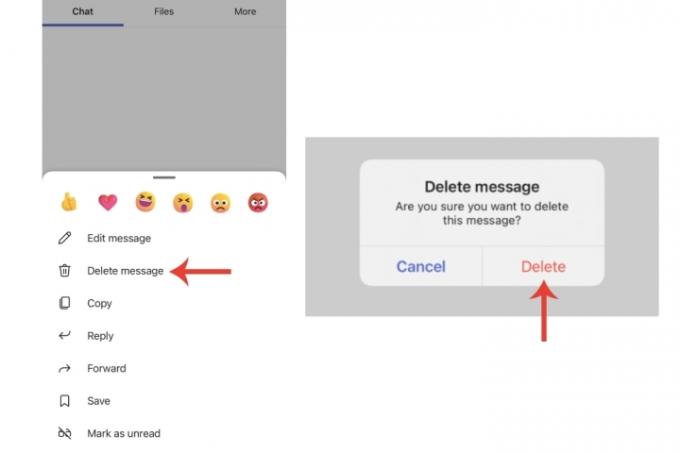
Als je Slack gebruikt in plaats van Microsoft Teams, hebben we daar ook een handleiding voor hoe berichten te verwijderen ook op dat platform.
Wat Teams zelf betreft, ga naar ons uitgebreide artikel over hoe u de meest voorkomende Microsoft Teams-problemen kunt oplossen.
Aanbevelingen van de redactie
- Hoe je baas je kan bespioneren met Slack, Zoom en Teams
- Hoe u een e-mail kunt oproepen in Outlook
- De meest voorkomende Microsoft Teams-problemen en hoe u deze kunt oplossen
- Hoe een pagina in Word te verwijderen
- Microsoft Teams krijgt nieuwe AI-tools – en ze zijn gratis
Upgrade uw levensstijlMet Digital Trends kunnen lezers de snelle technische wereld in de gaten houden met het laatste nieuws, leuke productrecensies, inzichtelijke redactionele artikelen en unieke sneak peeks.




